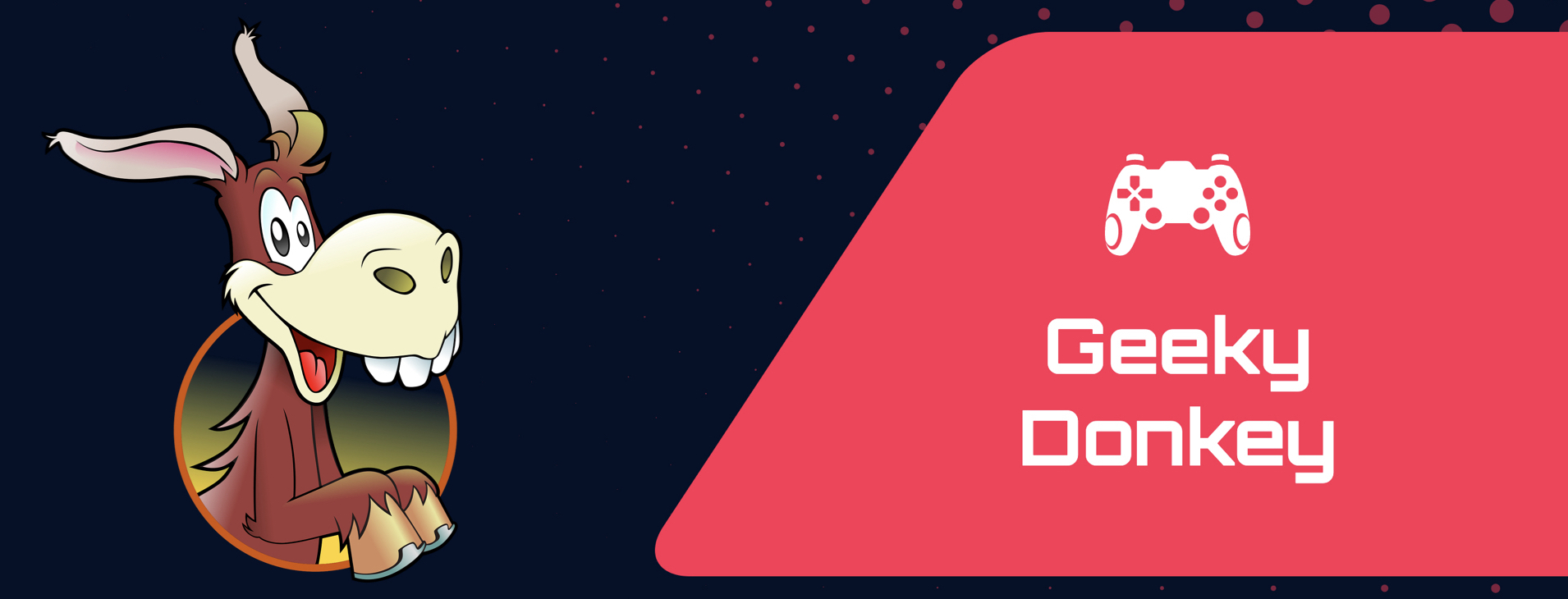どうも、ドンキーです。
今回は、VR動画にテロップを入れるテクニックについて紹介していきます。
なぜ、私がVR動画を作成しているかというと、工事現場の車両運転手向けの運転教育ビデオを作成するために、
360度カメラで動画を作成しているからです。
なかなか、手こずっていたので自分のサイトでまとめを書いております。
今回は、VR動画に「一時停止!」や「横断歩道有、注意して走行してください」などを動画内にテロップを入れたいと思い、
通常の動画編集とは違うテクニックが必要なので紹介したいと思います。
まずAdobe premiereで360°動画を読み込むと、平面的に見えているのですが、
これをVRビューに変換する方法について説明していきます。
VRビューを追加する方法
VRビューを追加する方法なのですが、ボタンエディターから追加することができます。
ボタンエディターは右下にある、+のマークがボタンエディターとなります。
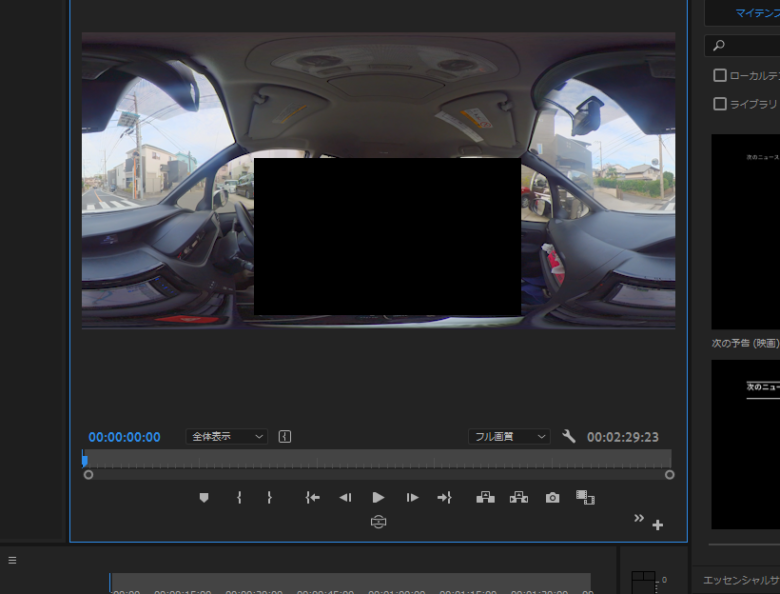
ボタンエディターの中に赤枠で囲ってあるVRビューに切り買えボタンがありますのでクリックしてあげると、
クイックアクセスバーに追加されると思います。
そしたらOKボタンを押してください。
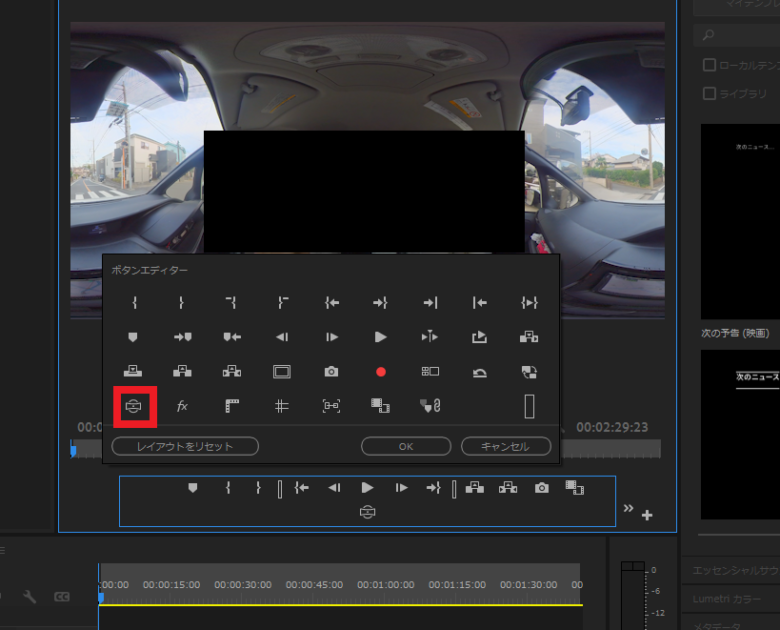
クイックアクセスバーにVRビューに切替ボタンが追加されていると思いますので、クリックしてあげると、
ボタンが青くなると思います。
そうすればVRビューに切り替わると思います。
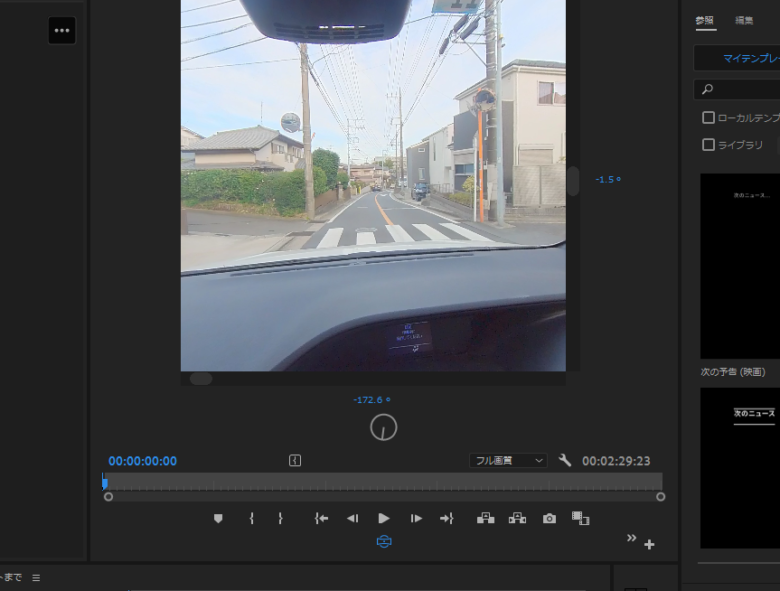
以上でVRビューの切替方法は完了です。
次にVR動画にテロップを入れる方法について説明していきます。
VR動画にテロップを入れる方法
まず、VRビューではなく通常のビューにしておきます。
そこで下の図にある通り、Tマークを押してあげます。
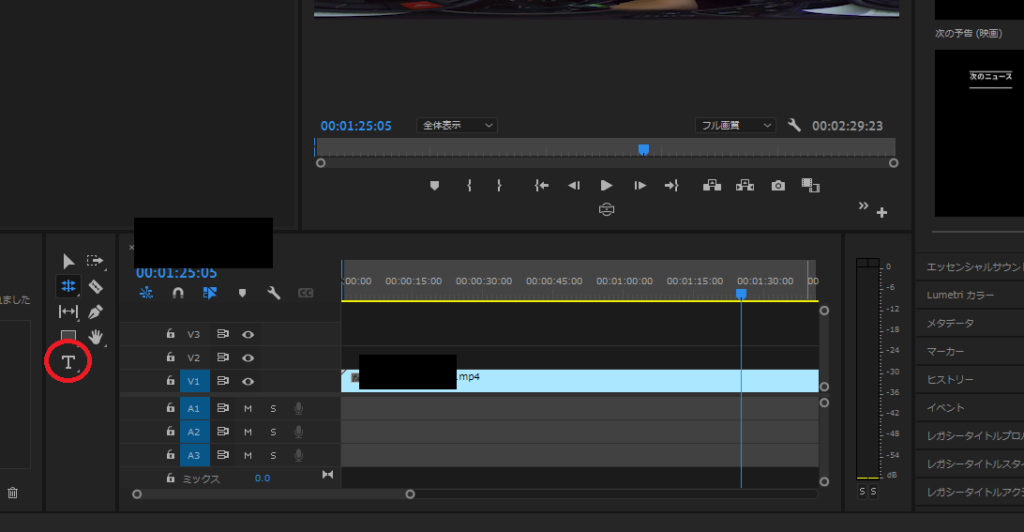
Tマークが青くなったのを確認したら、上部にある通常ビューの場所をクリックすると、文字を打ち込めるようになります。
今回は「横断歩道あり、歩行者に注意して走行」を入力します。
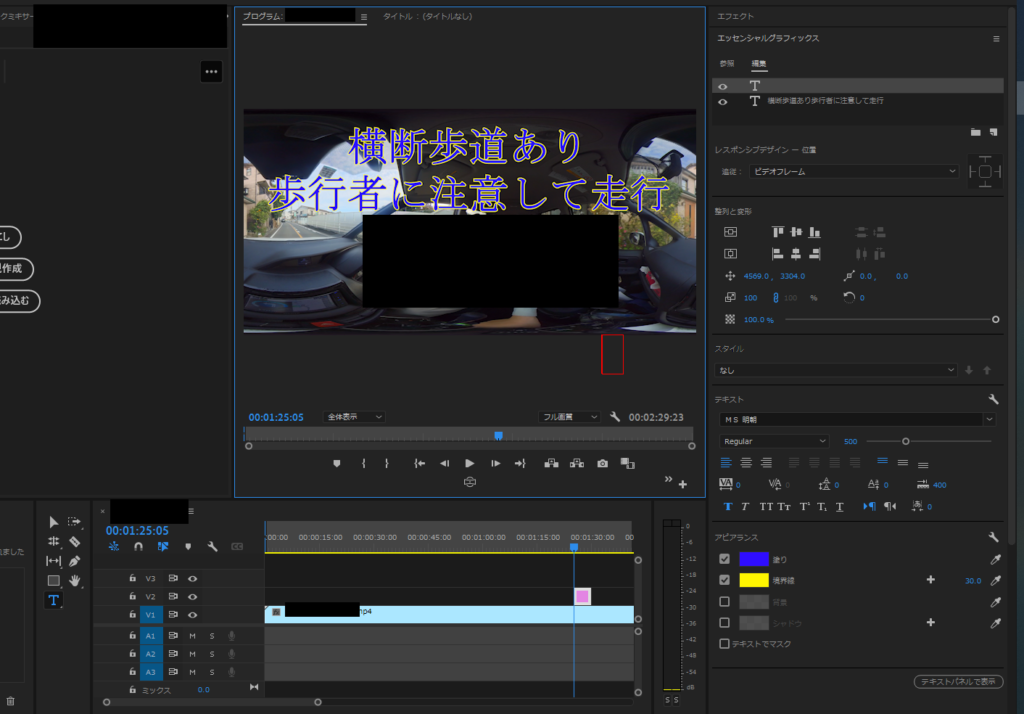
文字のスタイルなどは右側にあるエッセンシャルグラフィックスから編集できます。
文字を映し出す時間とかの設定は下にあるタイムバー(文字の部分は、V2列のピンク)を動かしたり伸ばしたりすれば変更できます。
この文字をVRで見てみると、下の写真のように変な形で投影されてしまいます。
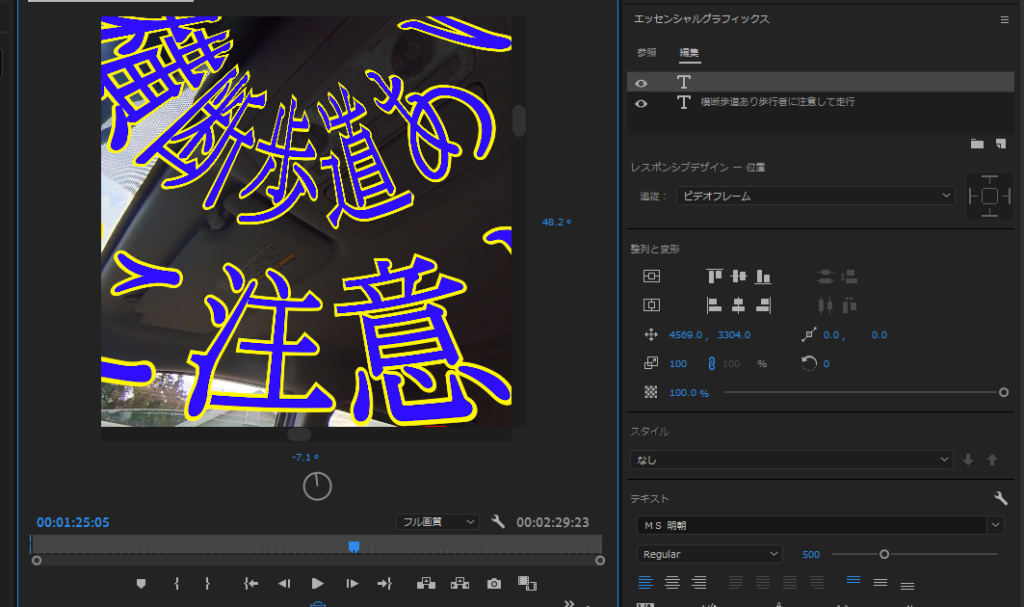
なのでVR用にテロップを変更してあげなければなりません。
エフェクトの中にあるビデオエフェクト>イマ―シブビデオ>VR平面として投影を左クリックしたまま、
先ほどのタイムバーにある文字のバーにドロップしてください。
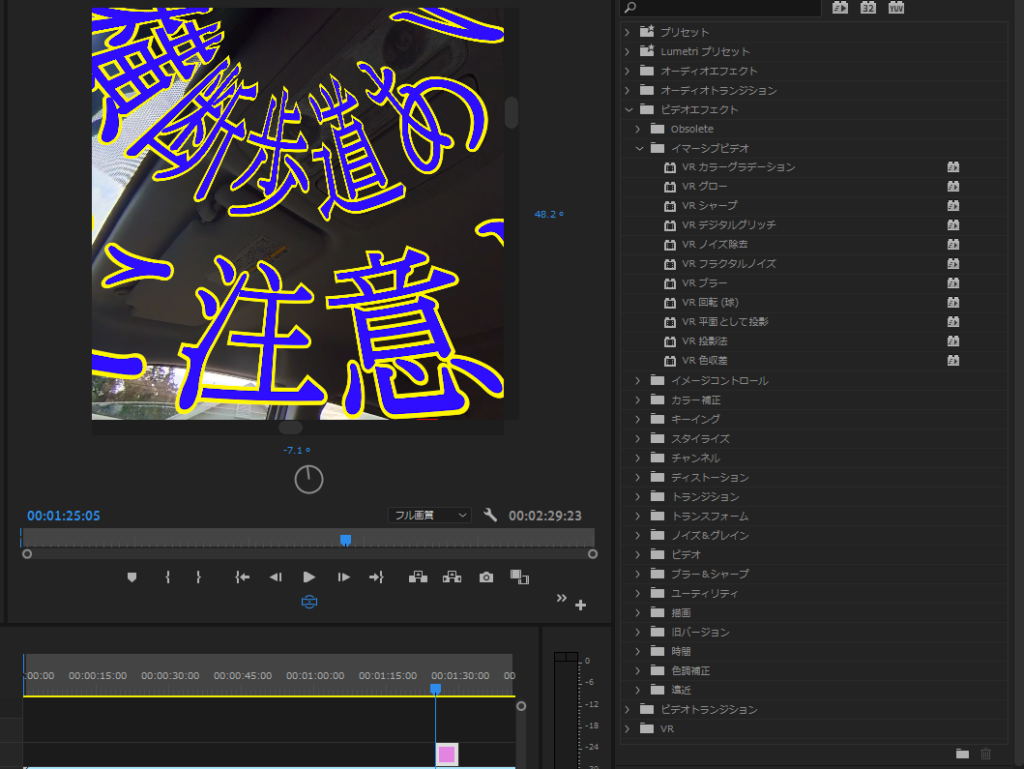
すると平面的に映ると思います。

これで編集完了です。
最後に

今回は【5分でわかる!】VR動画にテロップを入れる方法(Adobe Premiere Pro編)について紹介しました。
他にもVRに関してはたくさんの記事を乗せているので参考までに見ていただけると嬉しいです。
もし、文字を動かしたいとか複雑な編集をしたいのであればエフェクトコントロールの中身をいじってあげるといいと思います。
また次回にやり方を説明していこうと思います。